Najboljših 5 načinov za izklop zvonjenja (telefonskih klicev) na Macu
Miscellanea / / December 05, 2023
Apple privzeto potisne vse vaše klice iz iPhona in njegova obvestila na vaš Mac. Za nekatere ljudi je to priročno; za druge je to lahko moteče, ko poskušajo delati ali se osredotočiti. Če spadate v slednjo kategorijo, je tukaj pet načinov za izklop zvonjenja na vašem Macu.

Vedno se lahko vpišete z drugim Apple ID-jem v računalniku Mac ali iPhone, da prekinete klice iPhone v računalniku Mac. Vendar vas bo to oropalo funkcij kontinuitete Applovega ekosistema. Vendar ne skrbite; raziščimo najboljših pet popravkov, ne da bi se morali odjaviti iz računalnika Mac ali iPhone.
1. popravek: odjava iz Apple ID-ja v FaceTime (Mac)
Če želite odstraniti vse klice FaceTime ali telefonske klice na vašem Macu, se lahko odjavite iz svojega Apple ID-ja v aplikaciji FaceTime na vašem Macu. To je bolje kot brskanje po kakršnih koli nastavitvah na vašem Macu ali iPhonu. Sledite tem preprostim korakom.
Opomba: Po odjavi iz FaceTime ne boste mogli sprožiti ali začeti klica iz računalnika Mac.
Korak 1: Pritisnite Cmd + preslednico na tipkovnici, da odprete iskanje Spotlight.
2. korak: Zdaj poiščite FaceTime in ga kliknite med rezultati, da ga odprete.

3. korak: Kliknite na FaceTime v menijski vrstici.
4. korak: V spustnem meniju kliknite Nastavitve.

5. korak: izberite Odjava poleg svojega Apple ID-ja.

6. korak: Na zaslonu se prikaže pojavno okno; kliknite Odjava.
In zdaj boste odjavljeni iz svojega Apple ID-ja v aplikaciji FaceTime in na vašem Macu ne boste prejemali nobenih klicev iPhone.

Preberite tudi: Kako popolnoma ali delno prekiniti povezavo med iPhoneom in Macom
Popravek 2: Izklopite FaceTime na Macu
Vaš Mac vam omogoča tudi začasni izklop FaceTime namesto odjava iz vašega Apple ID-ja. Izklop FaceTime na vašem Macu bo deloval kot odjava iz vašega Apple ID-ja iz aplikacije FaceTime. Edina razlika je v tem, da ga lahko znova vklopite z enim klikom brez vnosa gesla. Naučimo se, kako to storiti.
Korak 1: Pritisnite Cmd + preslednico na tipkovnici, da zaženete iskanje Spotlight.
2. korak: Zdaj poiščite FaceTime in kliknite, da ga odprete.

3. korak: Kliknite na FaceTime v menijski vrstici.
4. korak: Zdaj kliknite Izklopi FaceTime. In to je to. FaceTime bo na vašem Macu izklopljen, dokler ga znova ne vklopite.
Namig: Sledite istim korakom, da po potrebi znova vklopite FaceTime na vašem Macu.
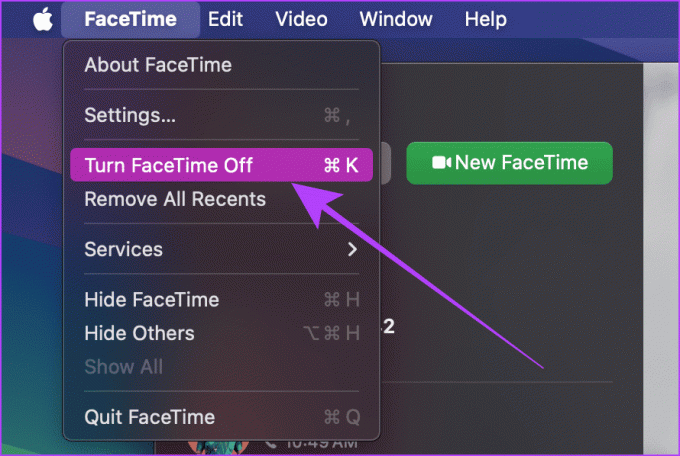
Preberite tudi: Kako utišati klice v iPhonu (več kot ena metoda).
3. popravek: izklopite klice v drugih napravah (iPhone)
Ko je vaš Mac povezan s spletom, bo prejel vse vaše klice na vaš iPhone. Na srečo lahko to izklopite v iPhonu v nekaj dotikih. S tem boste ustavili samo telefonske klice (klice operaterja), ne pa klicev FaceTime.
Korak 1: zaženite aplikacijo Nastavitve na vašem iPhoneu; zdaj se pomaknite navzdol in tapnite Telefon.
2. korak: tapnite »Klici v drugih napravah«.
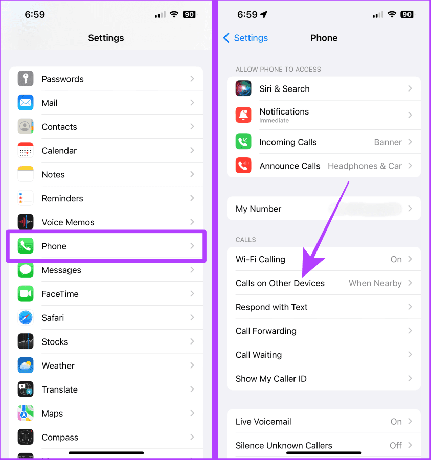
3. korak: Izklopite stikalo za »Dovoli klice na drugih napravah« ali vaš Mac, da ustavite telefonske klice na vašem Macu.
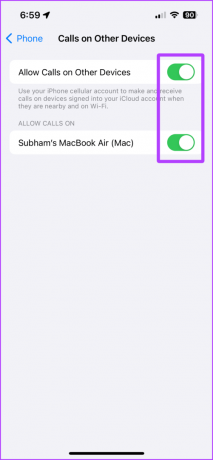
Popravek 4: izklopite klice iPhone iz nastavitev FaceTime (Mac)
Če nimate dostopa do iPhona in želite prekiniti telefonske klice z računalnikom Mac, ne skrbite. Še vedno lahko onemogočite telefonske klice iz svojega računalnika Mac. Še enkrat, s tem boste ustavili samo telefonske klice, ne pa klicev FaceTime. Oglejmo si korake, ki jih moramo narediti.
Korak 1: Pritisnite Cmd + preslednico na tipkovnici vašega Maca, da zaženete iskanje Spotlight.
2. korak: Zdaj poiščite FaceTime in kliknite rezultat, da ga odprete.

3. korak: V menijski vrstici kliknite FaceTime.
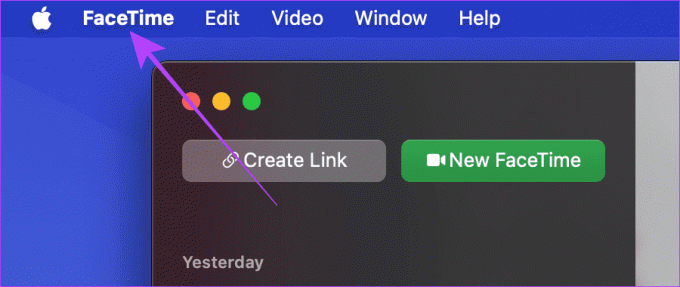
4. korak: V spustnem meniju kliknite Nastavitve.

5. korak: V nastavitvah FaceTime počistite polje za Klici iz iPhona. To je to.

Popravek 5: Uporabite pomoč iz Focus Mode v Macu
Osredotočite se na Mac je zmogljivo orodje, ki lahko pomaga blokirati motnje in vse vrste klicev (vključno s klici FaceTime). In če ne želite trajno spremeniti nastavitev vašega Mac ali iPhone, lahko dobite pomoč v načinu Focus na vašem Macu. Sledite preprostim korakom.
Opomba: Ta metoda bo delovala, če je na vašem Macu prilagojen način ostrenja.
Korak 1: Kliknite Control Center v menijski vrstici vašega Maca.
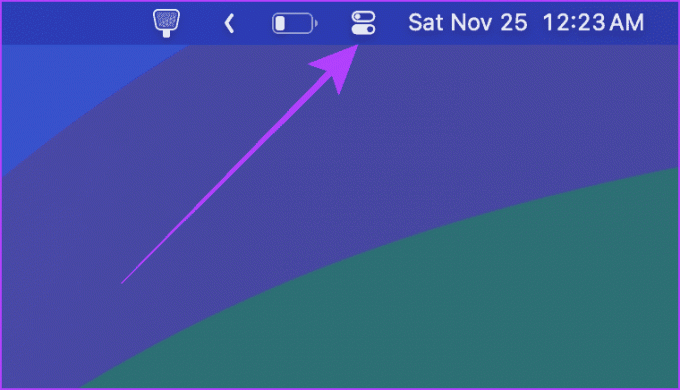
2. korak: Zdaj kliknite Focus.
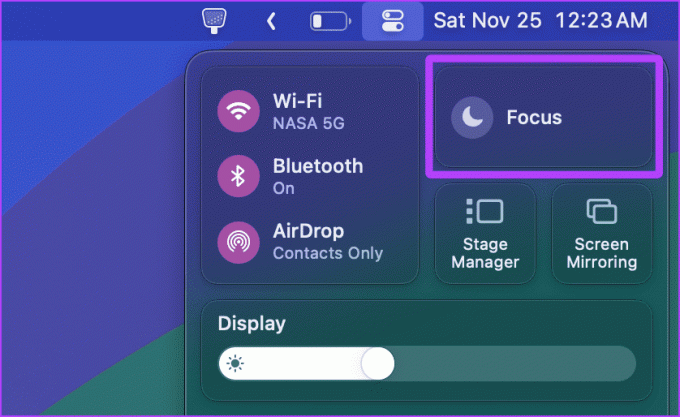
3. korak: Kliknite na Focus Settings na seznamu.

4. korak: izklopite stikalo za skupno rabo med napravami.
Opomba: To je obvezen korak. Če ne izklopite skupne rabe med napravami, bodo klici blokirani tudi na vašem iPhoneu.
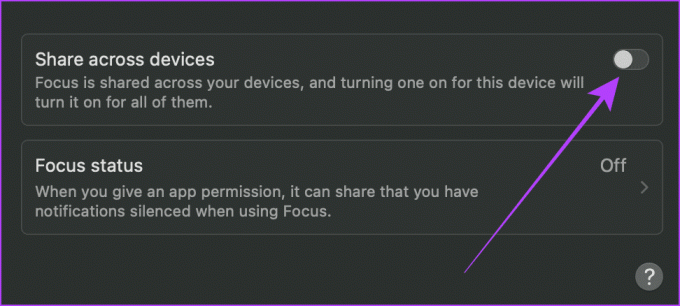
5. korak: Zdaj kliknite Ne moti.
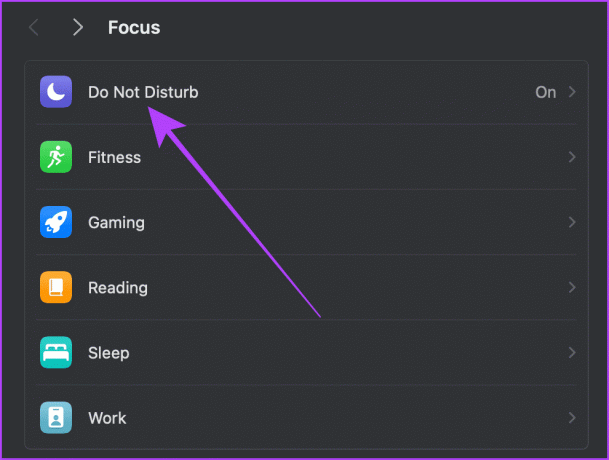
6. korak: Kliknite Dovoljene osebe.
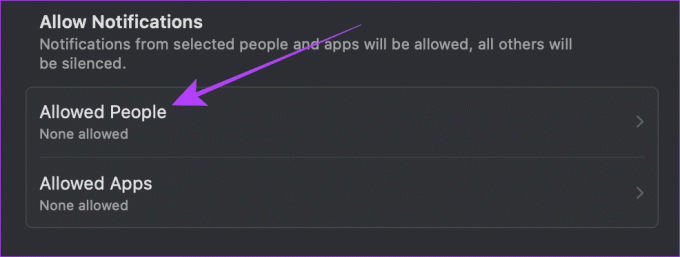
korak 7: Kliknite izbirnik menija poleg možnosti Dovoli klice od.
Opomba: Če ste nekoga dodali iz možnosti Dodaj osebe, ga odstranite, sicer vas lahko pokliče, tudi ko je fokus vklopljen.

8. korak: Kliknite in izberite Samo dovoljene osebe in kliknite Končano.
Zdaj, ko je fokus načina Ne moti prilagojen, poglejmo, kako vklopiti fokus načina Ne moti na vašem Macu.
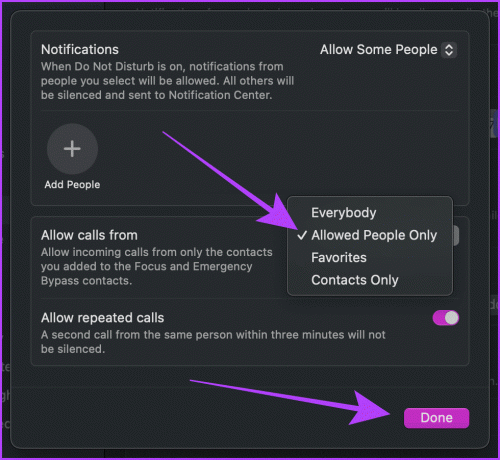
9. korak: V menijski vrstici kliknite Nadzorni center.
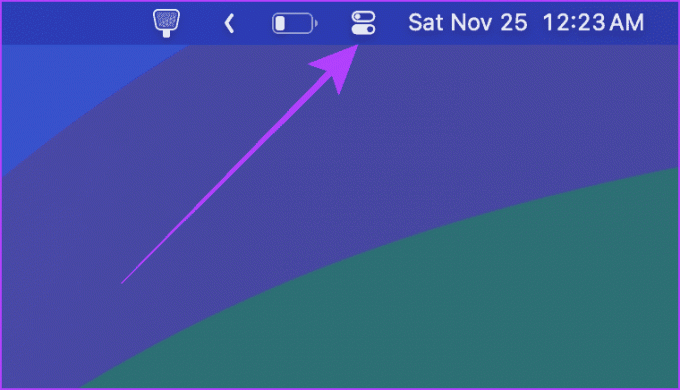
10. korak: Kliknite Focus.
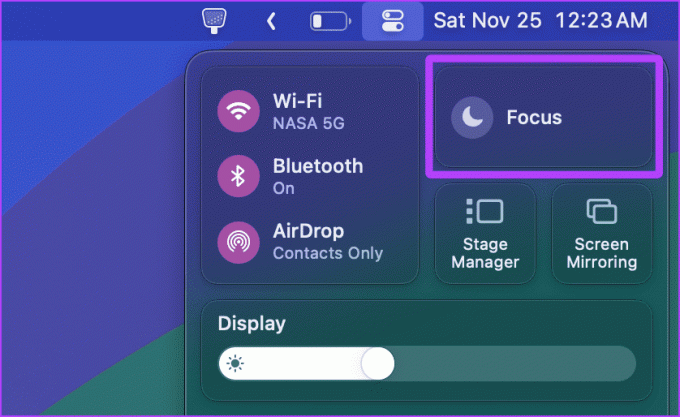
korak 11: kliknite in vklopite fokus Ne moti. In zdaj na vašem Macu ne boste prejeli nobenih klicev iPhone.
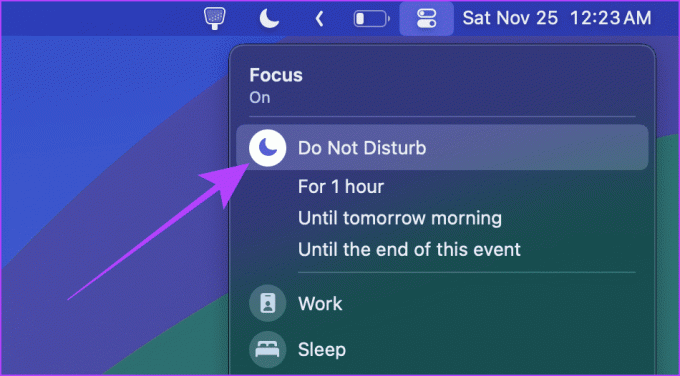
Preberite tudi: Kako deliti geslo za Wi-Fi iz Maca v iPhone in obratno.
Bonus: izklopite ali prekinite povezavo Wi-Fi na vašem iPhoneu
Vaš Mac bo sprejemal klice vašega iPhone-a, ko sta obe napravi povezani v isto lokalno omrežje. Torej lahko poskusite prekiniti povezavo vašega iPhone-a z Wi-Fi-ja, da začasno ustavite klice iPhone-a na vašem Macu.
Tukaj so koraki, ki jih morate storiti:
1. metoda
Korak 1: Povlecite navzdol z zgornje desne strani za dostop do Nadzornega centra na vašem iPhoneu. Če imate iPhone s Touch ID-jem, povlecite od spodaj navzgor.
2. korak: dotaknite se logotipa Wi-Fi, da prekinete povezavo med vašim iPhoneom in omrežjem Wi-Fi.

Metoda 2
Korak 1: odprite aplikacijo Nastavitve in tapnite Wi-Fi.
2. korak: tapnite in izklopite stikalo za Wi-Fi.
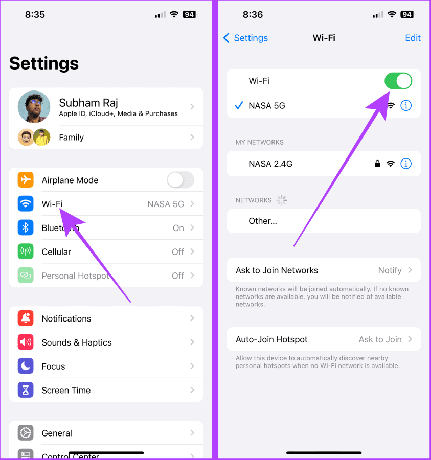
Nič več motečih klicev na Macu
Ne glede na to, ali potrebujete začasno ali trajno rešitev, te rešitve zagotovo ustavijo klice iPhone na vašem Macu. Odvisno od vaših potreb lahko uporabite katerega koli od načinov, da prevzamete svoj Mac.
Nazadnje posodobljeno 30. novembra 2023
Zgornji članek lahko vsebuje pridružene povezave, ki pomagajo pri podpori Guiding Tech. Vendar to ne vpliva na našo uredniško integriteto. Vsebina ostaja nepristranska in verodostojna.

Napisal
Z zgodnjo izpostavljenostjo telefonom Nokia Symbian se je Subham zasvojil s pametnimi telefoni in potrošniško tehnologijo. Prinaša 1,5 leta pisateljskih izkušenj z odličnimi raziskovalnimi veščinami. Subhama privlači tehnologija z estetsko privlačnostjo in odličnim uporabniškim vmesnikom; prav tako se osredotoča predvsem na Applov ekosistem. Subham se v prostem času potaplja v raziskovanje in uživa v dobrem branju.



